数据恢复💾硬盘修复全攻略,轻松应对各类存储难题
- 问答
- 2025-08-31 10:16:53
- 4
数据恢复💾硬盘修复全攻略,轻松应对各类存储难题
“完了!我熬了三个通宵做的方案全在硬盘里,现在读不出来了!”2025年8月的一个深夜,杭州某设计公司的阿杰对着电脑屏幕冒出一身冷汗,这块移动硬盘存着他半年的心血,而客户会议就在明天早晨……
这种场景你是否熟悉?无论是工作文件、家庭照片还是珍贵视频,存储在硬盘中的数据突然消失总能让人瞬间崩溃,别担心!今天这份全攻略将用最直白的方式帮你化解存储危机,让你从“数据小白”进阶为“恢复高手”。
先冷静!这些事千万别做
看到数据丢失,很多人的第一反应是惊慌失措地乱操作——这是大忌!在动手前务必记住“三不要”原则:
- 不要继续写入新数据:立刻停止使用该设备,避免新数据覆盖原有内容。
- 不要随意格式化:弹窗提示格式化?直接点“取消”!
- 不要拆解硬盘:非专业人士拆盘极可能造成物理损伤,导致数据永久丢失。
自己就能搞定的软故障修复
🟢 场景1:文件误删/清空回收站
- 应急方案:立即使用Ctrl+Z撤销删除操作
- 专业工具方案:
- 下载Recuva(免费)或Disk Drill(试用版)
- 选择丢失文件所在分区深度扫描
- 预览找到的文件并恢复至其他磁盘
🟡 场景2:硬盘提示“需要格式化”
- 应对步骤:
- 按Win+R输入
cmd打开命令提示符 - 输入
chkdsk 盘符: /f(例如chkdsk E: /f) - 系统会自动检测并修复逻辑错误
- 按Win+R输入
🟠 场景3:分区消失或变RAW格式
- 解决方案:
- 使用DiskGenius工具扫描丢失分区
- 通过“智能加载当前分区”功能尝试读取数据
- 确认文件可正常预览后执行恢复
需要警惕的硬件故障判断
当硬盘出现以下症状时,可能已发生物理损坏:
→ 持续发出“咔嗒咔嗒”异响
→ BIOS无法识别硬盘型号
→ 连接电脑后剧烈发热
→ 频繁蓝屏且伴随刺耳摩擦声
⚠️ 紧急处理方案:
- 立即断电防止磁头刮伤盘片
- 将硬盘密封在防静电袋中
- 联系专业机构进行无尘室开盘恢复 (2025年主流数据恢复服务报价:逻辑修复300-800元,物理修复1200-5000元)
防患于未然:数据保全指南
比起事后恢复,更重要的是提前防护:
-
3-2-1备份法则(2025年仍是最佳实践):

- 至少存3份数据
- 使用2种不同介质(如硬盘+云盘)
- 其中1份存放于异地
-
SSD固态硬盘特别提醒:
- 突然断电易导致主控损坏
- trim功能会加速删除数据覆盖
- 重要数据务必实时同步到机械硬盘
-
定期检测硬盘健康:

- 用CrystalDiskInfo查看SMART信息
- 关注“重新分配扇区计数”和“通电时间”
- 数值异常立即备份更换
常见问题快问快答
Q:数据恢复软件哪个成功率最高?
A:2025年实测排名:R-Studio > UFS Explorer > EasyRecovery(具体效果因故障类型而异)
Q:云存储真的安全吗?
A:多云备份才是王道!建议同时使用阿里云盘+移动云盘+OneDrive三重保障

Q:硬盘泡水了还能救吗?
A:切勿通电!拆壳后用无水酒精冲洗,48小时内送专业机构处理成功率可达70%
某知名数据实验室2025年统计显示:87%的数据丢失源于人为操作失误,仅有9%来自硬件老化,真正靠谱的“数据保险箱”,是你定期备份的好习惯。
最后记住这个终极口诀:
重要数据分地存,定期备份是灵魂
遇事冷静别乱动,专业工具先上手
异响发热马上停,开盘恢复找高人
希望你的数据永远平安无恙,但若真遇到问题,现在你也有了应对的底气!
本文由 余天瑞 于2025-08-31发表在【云服务器提供商】,文中图片由(余天瑞)上传,本平台仅提供信息存储服务;作者观点、意见不代表本站立场,如有侵权,请联系我们删除;若有图片侵权,请您准备原始证明材料和公证书后联系我方删除!
本文链接:https://xdh.7tqx.com/wenda/796989.html




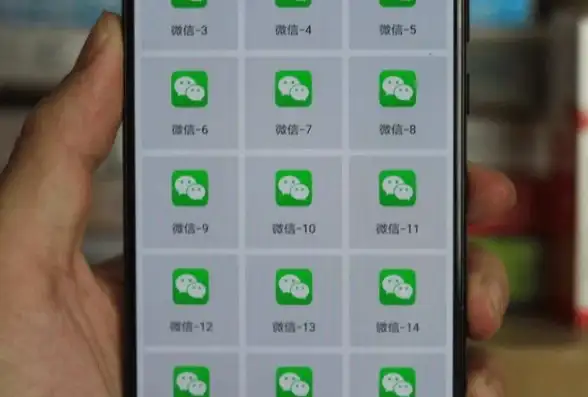




发表评论